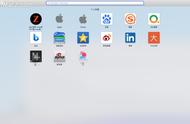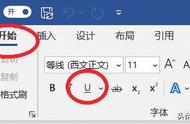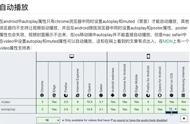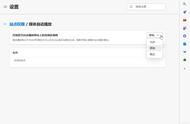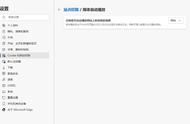同样功能的免费应用还有 OmniDiskSweeper 。扫描文件后会以列表形式展示磁盘空间。
MacOS 虽然将应用图标扔进垃圾箱里就可以卸载,但一部分个人数据等会保留。如果想彻底删除,AppCleaner 可以找到 App 关联的所有文件,它就是一个卸载器。只需将应用程序拖放到 AppCleaner 窗口,它会自动将找到相关文件,之后就可以删除它们。

但如果要清理重复文件,例如相似图片,或者只是换了一个名字的重复文件, 更推荐 Macbooster 7,主要是直接在左侧工具箱里就有重复文件查找和相似照片清理。有时候对天空等内容识别率没有那么准确,但整体上还是可以帮助清理。
Mac 系统在“关于本机 - 储存空间”里也提供了文件管理功能, 在“打开避免杂乱“页面,系统会识别并筛选出大型文件以及启动频率较低的文件帮助清理。
PC 端,硬盘容量管理软件比较推荐 SpaceSniffer,所有文件夹是以矩形方块的形式显示出来,比较直观地能看出各个文件夹的大小,还支持自定义条件筛选,例如只显示大于 100M 文件。SpaceSniffer 有中文。

同样是找相似文件,Duplicate Cleaner 可以指定比较详细的目录, 同时还可以在 Zip 等压缩文件中搜索。
在删除、清理完电脑文件后,需要对剩下重要的文件分类。分类有很多中方法,简单点例如按个人文件、工作、电影、照片来区分,但这样覆盖的范围会有重复。
芭芭拉·名托在《金字塔原理》这本书里提到过 MECE 分类原则,简单来说就是要做到不重叠、不遗漏的分类。例如“个人文件“和”电影“就会产生重复,改成“个人非娱乐文件 电影”可以更清晰地分类。
子文件夹最好不要超过 3 层,多了本身就会增加混乱。归类好之后是否对文件重命名我觉得主要看个人习惯。 简洁明确的文件命名可以提高检索的效率,但也增加了操作次数。
可以检索文件的应用里,PC 端的 Everything 已经被我们推荐过很多次。电脑本地文件搜索的 Listary 也值得一试,连按两次 Ctrl 调出搜索框的功能要比 Everything 更加方便。
另一个整理电脑文件的方法是,建立一个中转文件夹。将所有的应用中下载内容,外部拷贝的文件,不确定分类的文件都放入其中,然后每天只在这里对文件进行归档整理。
同一个文件夹内整理的好处是可以利用文件大小、类型、创建时间等信息来排序。浏览器、下载软件、社交软件传输目录都可以设置在这里,方便汇总整理。也避免了将所有文件堆放在桌面上。
如果桌面上已经有大量文件,Mac 系统在 10.14 中已经提供了叠放功能,可以设定按时间、大小、类型进行叠放,帮助之后的整理。
PC 上可以试试 Fences ,软件没有多余的功能,只用于桌面整理,更准确说是分档。首次使用会默认将桌面文件分为“应用程序“,”文件夹“,”文件“,和叠放类似。之后可以在分类框的左上角可以自定义规则来更细致地整理。
Fences 还提供了桌面分页功能,鼠标在桌面的最右侧往左滑动,或是使用键盘快捷键都可以切换整个图标屏幕。但 Fences 和一些壁纸应用存在冲突,相似的软件还可以尝试 Nimi places。
整理电脑,其实更像是整理心情。每天打开电脑看到好看的壁纸,心情肯定好过看到一堆杂乱的文件。但这更需要一定的习惯养成。
过分囤积为你带来焦虑了吗?

一家人跪坐地板,双手合十默念感恩,然后把全部的衣物堆叠成山,拿起每一件对其道谢,再决定要不要将它丢弃。
这是 Netflix 最近推出的真人秀节目《怦然心动的人生整理魔法》。日本收纳师近藤麻理惠走进一个个乱糟糟的家庭,教授名为“怦然心动”的房间收纳法。节目尾声每个家庭都收获了整洁如初的房间,还有被治愈的家庭情感。